Лентата за Charms е една от новите функции, въведени с Windows 8 и ви позволява бързо достъп до търсенето, настройките, устройствата и споделянето на чар. Барът Charms може да бъде разкрит в Windows 8 и Windows 8.1 чрез преместване на курсора на мишката в горния или долния десен ъгъл на екрана или чрез едновременно натискане на логото на Windows и клавишите C. Потребителите на сензорния екран могат да имат достъп до същото чрез плъзгане от десния край на екрана.

Още от пускането на Windows 8.1, редица блогове са разгледали как да деактивирате лентата на Charms в Windows 8.1, без да използвате инструменти на трети страни. Всички водачи предлагат да щракнете с десния бутон върху лентата на задачите, да щракнете върху Свойства, да преминете към раздела за навигация и след това да махнете отметката от опцията, озаглавена Когато насочвам в горния десен ъгъл, покажете чар. Някои блогове предлагат да премахнете отметката от същата опция в настройките на компютъра, за да деактивирате лентата Charms.
Истината е, че човек не може напълно да забрани бара Charms, като премахне отметката от горепосочената опция в Taskbar и Navigation Properties или в настройките на компютъра. С други думи, опцията ви помага да деактивирате частично лентата Charms, тъй като все още можете да разкриете лентата Charms, като посочите курсора на мишката в долния десен ъгъл на екрана.
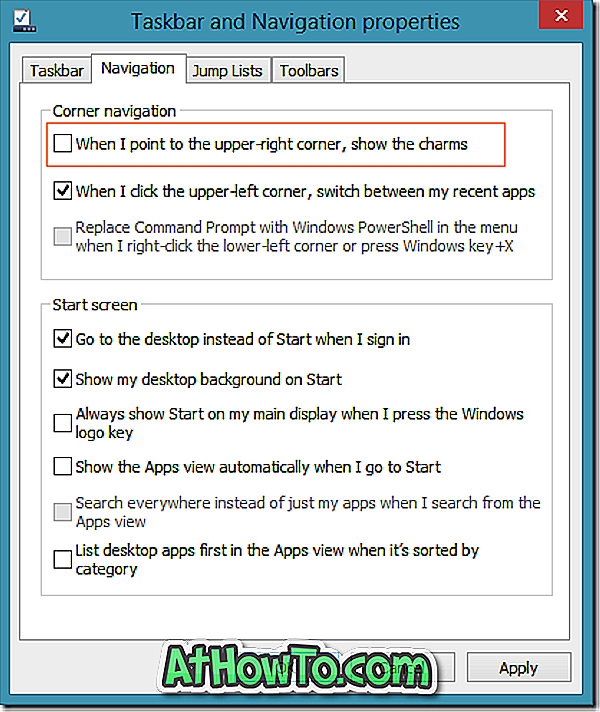
За да изключите напълно бара Charms в Windows 8.1, трябва да използвате безплатни инструменти като Metro Killer, Skip Metro Suite или Classic Shell. Няма ли да е страхотно, ако е било възможно да се попречи на Windows 8.1 да покаже бар Charms, когато насочите курсора на мишката към долния или горния десен ъгъл на екрана и да направите е по-малко досадно?
Да, възможно е да ограничите лентата с бутони за показване, когато преместите показалеца на мишката в горния или долния десен ъгъл на екрана. Попълнете посочените по-долу инструкции, за да направите барът Charms по-малко досаден в Windows 8.1.
Стъпка 1: Отворете диалоговия прозорец Run, като едновременно натиснете клавишите Windows + R. В полето въведете Regedit.exe и след това натиснете клавиша Enter, за да отворите редактора на системния регистър. Щракнете върху бутона Да, когато видите UAC кутията.
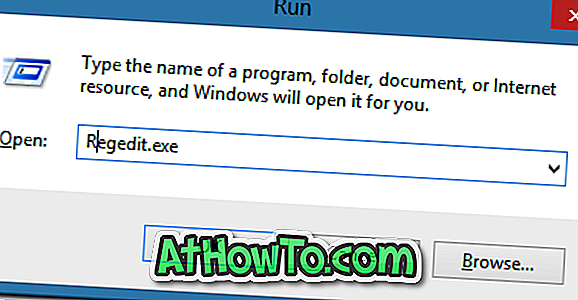
Стъпка 2: В редактора на системния регистър отидете до следния ключ:
HKEY_CURRENT_USER \ Software \ Microsoft \ Windows \ CurrentVersion \ ImmersiveShell \ EdgeUi
Стъпка 3: От дясната страна, създайте нова DWORD (32-битова) стойност, преименувайте я като DisableCharmsHint и след това променете стойността му от 0 (нула) на 1 (един).
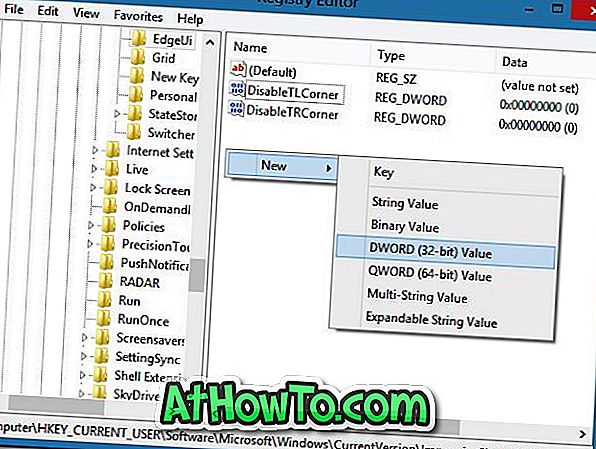
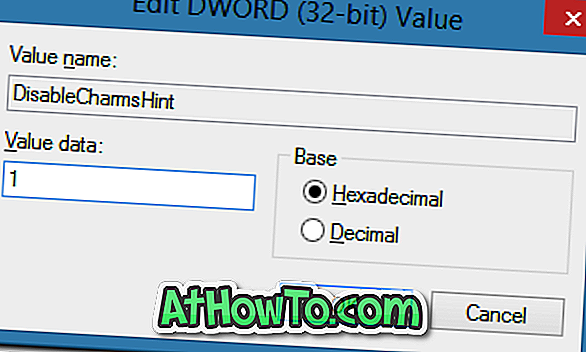
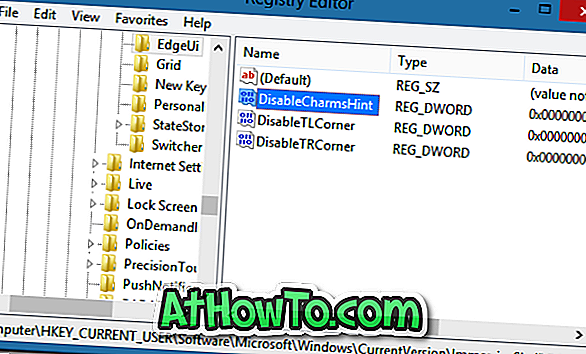
Стъпка 4: Затворете редактора на системния регистър, излезте и след това влезте отново, за да приложите настройката. Това е!
Оттук нататък Windows няма да ви покаже лентата Charms, когато преместите показалеца на мишката в горния или долния десен ъгъл на екрана. Въпреки това, все още можете да влезете в лентата на Charms, като преместите показалеца на мишката от горния десен ъгъл до долния десен ъгъл (или обратно) или натиснете клавишите Windows + C.
И ако искате напълно да забраните бара Charms, използвайте Skip Metro Suite.














